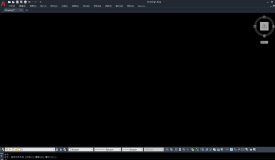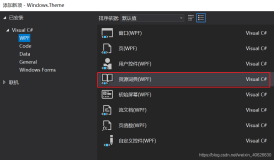第一步:创建一个Canvas和命名空间的声明
打开myxaml.xaml这个您在上一部分“
创建一个WPF/E项目”所创建的XAML文件。将下面的代码复制到文件中,以创建一个
Canvas元素和WPF/E以及XAML命名空间的声明。
<Canvas
xmlns="http://schemas.microsoft.com/client/2007"
xmlns:x="http://schemas.microsoft.com/winfx/2006/xaml">
</Canvas>
每个WPF/E XAML文件都由一个包含WPF/E命名空间声明的<Canvas>标签开始,它有一个xmlns属性声明的WPF/E命名空间,以及一个xmlns:x属性声明的XAML命名空间。
第二步:画些东西吧!
复制下列代码,并且将其粘贴到您的XAML文件的<Canvas>标签中,并保存文件。
<Ellipse
Height="200" Width="200"
Stroke="Black" StrokeThickness="10" Fill="SlateBlue" />
第三步:查看您的XAML内容
如果想查看您的XAML内容,请双击您的HTML文件,您应该能够看到下面的内容:
<Canvas
xmlns="http://schemas.microsoft.com/client/2007"
xmlns:x="http://schemas.microsoft.com/winfx/2006/xaml">
<Ellipse
Height="200" Width="200"
Stroke="Black" StrokeThickness="10" Fill="SlateBlue" />
</Canvas>
请注意,如果您安装了WPF,当您双击XAML文件时,会打开WPF,而不是WPF/E。
恭喜!您已经创建了您的第一个WPF/E工程!
下面该做什么呢?
在下个话题“
Canvas对象”中,我们将更详细地描述
Canvas对象。
本文转自 jeffz 51CTO博客,原文链接:http://blog.51cto.com/jeffz/60434,如需转载请自行联系原作者